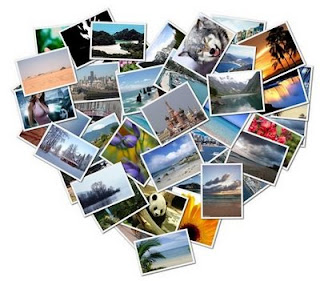
.
Cosa sono quei poster mezzi strappati e quelle composizioni di foto ingiallite che hai attaccato sul muro della tua stanza? Orrendi. Qui bisogna dare una bella rinfrescata all’ambiente! Per farlo hai bisogno di creare dei nuovi collage di foto che facciano rimanere a bocca aperta parenti ed amici.
Come? Semplice, utilizzando il programma gratuito Shape Collage, che permette di mixare delle foto e creare, in una manciata di click, dei collage a dir poco spettacolari. Potrai decidere liberamente quale forma dargli, quale sfondo utilizzare, che bordo far avere alle immagini e tanto altro. Ecco come.
La prima cosa che devi fare è collegarti sul sito Internet di Shape Collage e fare click sulla voce Download situata sotto il nome del sistema operativo che utilizzi (ad esempio Windows) per scaricare il programma sul tuo PC.
A scaricamento completato apri, facendo doppio click su di esso, il file di installazione appena scaricato (ShapeCollage-2.1-Setup.exe) e, nella finestra che si apre, clicca sul pulsante Next. Accetta quindi le condizioni di utilizzo del programma cliccando su I Agree e fai click prima su Next, poi su Install e Finish per terminare la procedura d’installazione ed avviare il programma.
A questo punto, non devi far altro che recarti nella cartella dove conservi le immagini che vuoi usare per creare il tuo collage, selezionarle con il mouse e poi trascinarle, tenendo premuto il tasto sinistro del mouse su di esse, nella parte sinistra della finestra principale di Shape Collage, sotto la voce Photos.
Metti quindi il segno di spunta accanto alla voce relativa alla forma che vuoi far assumere al tuo collage: Rectangle per quella rettangolare, Heart per quella a cuore, Circle per quella circolare, Text per fargli assumere la forma del testo digitato nel campo situato di fianco o Custom per creare un collage che abbia la forma di un’immagine da te selezionata.
Clicca quindi sulla voce Manual ed inserisci i valori che preferisci nel campo Size per determinare le dimensioni del collage (se vuoi, altrimenti lascia selezionato il pulsante Auto), specifica quante foto vuoi utilizzare tra quelle importate nel programma (scegliendo All se le vuoi usare tutte o specificandone il numero nel campo situato accanto alla voce Photos) e regola lo spazio che dovrà esserci tra loro sfruttando la barra di scorrimento che si trova sotto la voce Photo Spacing.
Adesso, spostati nella linguetta Appearance e scegli quale colore (cliccando sul rettangolo bianco) o immagine (cliccando su Photo) di sfondo vuoi per il tuo collage. Utilizza quindi il campo Border per scegliere colore e dimensioni dello bordo da applicare a ciascuna foto del tuo poster.
Clicca sul pulsante Preview per vedere un’anteprima del tuo collage e, quando sei soddisfatto del risultato, fai click prima su Create e poi su Save per salvare l’immagine nel formato che preferisci.
.-
.



















Nessun commento:
Posta un commento
Guadagna col Tuo Blog e se non lo Hai te lo Creo : https://www.cipiri.com